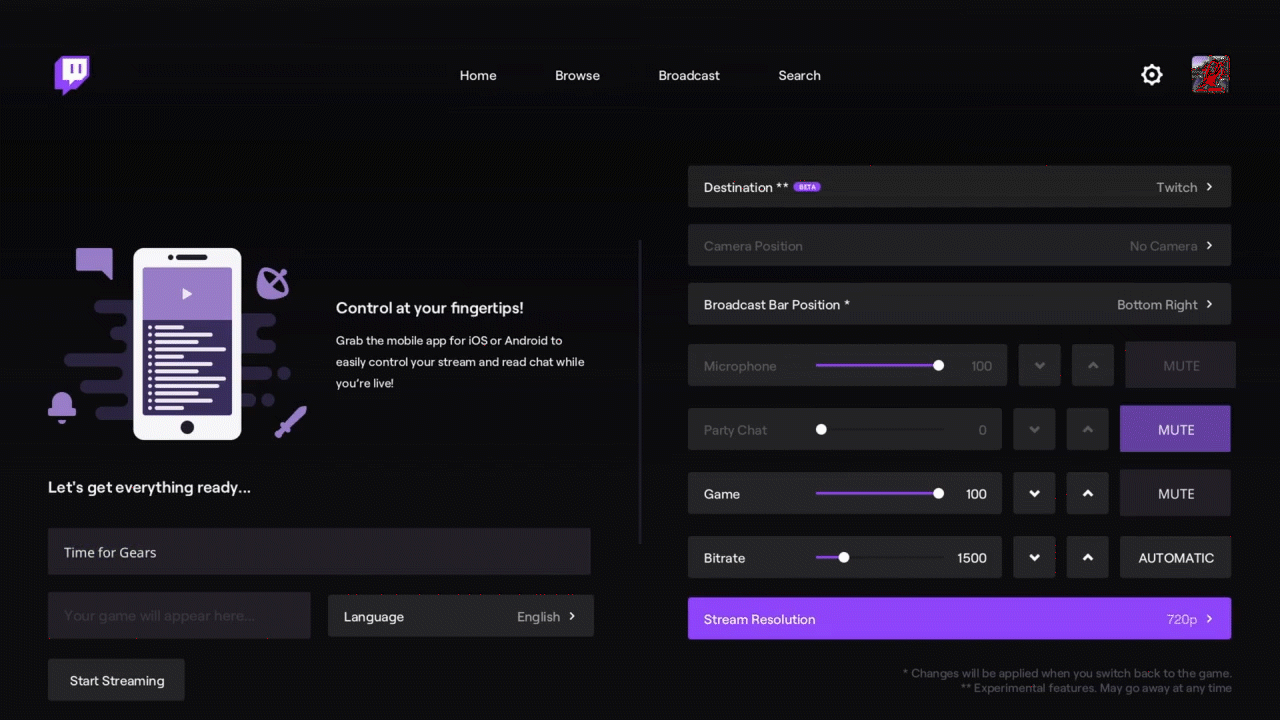Предисловие
На момент запуска Xbox Series X и S общедоступное приложение «Компаньон консоли Xbox» не поддерживает стриминг с этих консолей. Для потоковой передачи с помощью этого приложения нужно активировать настройку на консоли, которой на Xbox Series попросту нет. Убедиться, что функция официально не поддерживается, можно здесь. Не спешите расстраиваться, есть простой способ это обойти.
Инструкция
Существует альтернативное официальное приложение:
https://www.microsoft.com/ru-ru/p/xbox-game-streaming-test-app/9nzbpvpnldgm.
Как видите, просто так установить это приложение нельзя. Существует два способа его скачать.
Первый способ:
Готовый к установке вариант с Яндекс Диска: https://yadi.sk/d/D_r_PaX65M_1Fw.
Второй способ:
Понимаем, что некоторым не нравится скачивать приложения из не официальных источников, и первый способ не подходит. Ниже расскажем, как скачать этот же дистрибутив с сайта Microsoft.
1. Идём на сайт https://store.rg-adguard.net/, чтобы получить прямую ссылку на дистрибутив в обход Microsoft Store.
2. В строку поиска вводим ссылку на наше приложение в Microsoft Store: «https://www.microsoft.com/ru-ru/p/xbox-game-streaming-test-app/9nzbpvpnldgm» (без кавычек).
3. В результатах поиска находим нужное нам приложение «Microsoft.XboxGameStreaming-ContentTest_1.2011.301.0_neutral» и скачиваем его.
На данном этапе можете убедиться, что скачиваем именно с официального сайта по ссылке: «http://tlu.dl.delivery.mp.microsoft.com/filestreamingservice/files/1a9fb114-a79f-4e0c-be70-71972e2cf951?P1=1605626411&P2=402&P3=2&P4=L6FxgI0KV4QP28%2f2RrWtw%2fijD4DNM9YWtwaeEQVyDiC90Rb9PA%2fXH%2fsVMqiWAcbW1GY1o7%2fTu0QEK%2f2qth2LGg%3d%3d».
4. Что дальше делать со скачанным файлом?
Для большинства пользователей:
— выделите скачанный файл и нажмите F2, чтобы переименовать его
— назовите файл любым именем с расширением .appx, например, «Xbox Game Streaming (Test App).appx» (без кавычек)
— нажмите на получившийся файл два раза левой кнопкой мыши и устанавливайте как обычную программу
Для пользователей Windows 10 без Microsoft Store:
— выделите скачанный файл и нажмите F2, чтобы переименовать его
— назовите файл любым именем с расширением .appx, например, «1.appx» (без кавычек)
— скопируйте получившийся файл в C:WindowsSystem32
— запустите Powershell от имени администратора
— введите команду «Add-AppxPackage -Path .1.appx» (без кавычек)
Установленная программа появится в меню «Пуск».
Запуск и настройка приложения Xbox Game Streaming
Внешне приложение выглядит очень просто. В большинстве случаев консоль настроится автоматически, на примере ниже при первом запуске уже отображается наш Series X. Нажмите на большой прямоугольник в центре, чтобы начать потоковую передачу.
Если консоль не добавилась автоматически, то нажмите на «+» в правой верхней части экрана. Далее следуйте указаниям системы.
Более подробно описывать каждый пункт не будем, т.к. приложение всё ещё находится в разработке. Надеемся, что дальше вы сможете разобраться самостоятельно. Если что-то не понятно, то задавайте свои вопросы в комментариях ниже.
Содержание
- Игры с Xbox Series X/S теперь можно транслировать на ПК
- Как стримить с Xbox Series X и S на Windows 10
- Предисловие
- Инструкция
- Запуск и настройка приложения Xbox Game Streaming
- Проведение трансляций на Twitch с Xbox Series X или S
- Как транслировать на Twitch с Xbox Series X или S
- Настройка Twitch Streaming
- А теперь поиграйте в некоторые игры
- Хочу больше? Используйте Lightstream или захватите свой видеовыход
- Как транслировать игры Xbox на свой телефон или компьютер с помощью удаленного воспроизведения
- Подготовьте Xbox к потоковой передаче
- Потоковая передача игр Xbox на свой компьютер (только Xbox One)
- Рекомендовано нашими редакторами
- Потоковая передача игр Xbox на свой телефон или планшет
Игры с Xbox Series X/S теперь можно транслировать на ПК
Это не первый случай, когда софтверный гигант предусмотрел возможность дистанционного воспроизведения с консолей текущего поколения. Ранее у пользователей была возможность транслировать игры только с Xbox One, данная функция была доступна с 2015 года.
Вместе с этим Microsoft добавила несколько новых функций в приложение, включая возможность трансляции при разрешении 1080р со скоростью до 60 кадров в секунду, а также добавила несколько оригинальных тайтлов с Xbox и Xbox 360.
Теперь подписчики Xbox Game Pass Ultimate в 22 странах смогут получить доступ к консольным играм через ПК, в скором времени Microsoft добавит поддержку не только Windows 10, но и Windows 11.
На данный момент в Game Pass Ultimate имеется доступ к 294 консольным играм против 115 игр для ПК. Также геймеры смогут транслировать картинку на мобильные гаджеты под управлением OC Android и iOS.
Источник
Как стримить с Xbox Series X и S на Windows 10
Опубликовано 17.11.2020 · Обновлено 01.12.2020
Предисловие
На момент запуска Xbox Series X и S общедоступное приложение «Компаньон консоли Xbox» не поддерживает стриминг с этих консолей. Для потоковой передачи с помощью этого приложения нужно активировать настройку на консоли, которой на Xbox Series попросту нет. Убедиться, что функция официально не поддерживается, можно здесь. Не спешите расстраиваться, есть простой способ это обойти.
Инструкция
Как видите, просто так установить это приложение нельзя. Существует два способа его скачать.
Первый способ:
Готовый к установке вариант с Яндекс Диска: https://yadi.sk/d/D_r_PaX65M_1Fw.
Второй способ:
Понимаем, что некоторым не нравится скачивать приложения из не официальных источников, и первый способ не подходит. Ниже расскажем, как скачать этот же дистрибутив с сайта Microsoft.
1. Идём на сайт https://store.rg-adguard.net/, чтобы получить прямую ссылку на дистрибутив в обход Microsoft Store.
2. В строку поиска вводим ссылку на наше приложение в Microsoft Store: «https://www.microsoft.com/ru-ru/p/xbox-game-streaming-test-app/9nzbpvpnldgm» (без кавычек).
3. В результатах поиска находим нужное нам приложение «Microsoft.XboxGameStreaming-ContentTest_1.2011.301.0_neutral» и скачиваем его.
На данном этапе можете убедиться, что скачиваем именно с официального сайта по ссылке: «http://tlu.dl.delivery.mp.microsoft.com/filestreamingservice/files/1a9fb114-a79f-4e0c-be70-71972e2cf951?P1=1605626411&P2=402&P3=2&P4=L6FxgI0KV4QP28%2f2RrWtw%2fijD4DNM9YWtwaeEQVyDiC90Rb9PA%2fXH%2fsVMqiWAcbW1GY1o7%2fTu0QEK%2f2qth2LGg%3d%3d».
4. Что дальше делать со скачанным файлом?
Установленная программа появится в меню «Пуск».
Запуск и настройка приложения Xbox Game Streaming
Внешне приложение выглядит очень просто. В большинстве случаев консоль настроится автоматически, на примере ниже при первом запуске уже отображается наш Series X. Нажмите на большой прямоугольник в центре, чтобы начать потоковую передачу.
Если консоль не добавилась автоматически, то нажмите на «+» в правой верхней части экрана. Далее следуйте указаниям системы.
Более подробно описывать каждый пункт не будем, т.к. приложение всё ещё находится в разработке. Надеемся, что дальше вы сможете разобраться самостоятельно. Если что-то не понятно, то задавайте свои вопросы в комментариях ниже.
Источник
Проведение трансляций на Twitch с Xbox Series X или S
Хотя многие стримеры предпочитают вести трансляции с ноутбука или компьютера, у нас есть хорошие новости для большинства игроков: у вас есть все необходимое, чтобы начать вести трансляции прямо из гостиной. Если у вас есть Xbox Series X или S, вы можете выйти в эфир на Twitch в несколько простых шагов.
1. Создайте учетную запись Twitch с мобильного устройства или компьютера. Мы рекомендуем загрузить Twitch на устройство iOS или Android — так вам будет удобнее настраивать параметры трансляции прямо на ходу с помощью панели инструментов в приложении Twitch.
2. Настройте свой канал, чтобы зрители понимали, кто вы, попав на вашу страницу! Вы можете изменить свое изображение профиля и биографию на мобильном устройстве или настроить ряд дополнительных параметров через веб-браузер. Мы создали целую страницу в Учебном лагере, посвященную личному брендингу, чтобы показать вам все то, что вы можете настроить на странице канала.
3. Перед началом трансляции рекомендуем войти в учетную запись в браузере, чтобы вы могли настроить параметры модерации и безопасности и обеспечить благоприятный опыт вашему растущему сообществу. AutoMod — отличный инструмент, который будет служить вашей первой линией защиты в области модерации. Он будет обнаруживать неуместные сообщения в чате и блокировать их. Заблокированные сообщения появятся только после проверки и одобрения вами или модератором. Также вы можете создать собственный список слов или фраз, которые будут блокироваться автоматически.
Трансляция с Xbox Series X или S: 1. Для начала загрузите приложение Twitch из Microsoft Store. 2. Откройте приложение и выберите вкладку «Трансляция» в верхней части экрана. Затем привяжите вашу учетную запись на Xbox. Для этого следуйте инструкциям на экране и введите код, предоставленный для twitch.tv/activate.
4. Пора заняться настройками! Дайте название своей трансляции, чтобы рассказать людям о том, чем вы занимаетесь. Отрегулируйте положение камеры и настройки микрофона перед тем, как менять параметры качества видео.
Совет: вашей трансляции будет автоматически присвоена категория в зависимости от игры, в которую вы играете. Для повышения находимости вашей трансляции и максимального вовлечения фолловеров мы рекомендуем использовать приложение Twitch для iOS или Android, где вы сможете выбрать настраиваемое уведомление о выходе в эфир и добавить дополнительные теги.
5. Выберите «Начать потоковую передачу», и вы выйдете в эфир! Обратите внимание, что приложение транслирует только игровой процесс. Если вы свернете игру, чтобы открыть другое меню или проверить свои сообщения, ваши зрители увидят зацикленную паузу.
6. Чтобы прекратить трансляцию, нажмите кнопку Xbox на геймпаде, выберите приложение Twitch в меню, а затем — «Завершить потоковую передачу».
Мы советуем использовать камеры и микрофоны более высокого качества, чтобы улучшить качество трансляции с Xbox. Хороший звук просто необходим. Без него не получится установить связь со зрителями. Если вы хотите, чтобы зрители могли наблюдать за вами во время эфира, приобретите совместимую веб-камеру.
Персонализируйте свою трансляцию
Параметр «Тип трансляции» позволяет проводить трансляцию напрямую на Twitch или с использованием Lightstream. Lightstream — облачная студия для трансляций, где можно добавлять оверлеи, оповещения, сцены и другой контент в свою трансляцию. Вам не придется тратиться на компьютер для трансляций или карту захвата. Настройте свой проект в браузере, и эти настройки будут применяться к каждой вашей трансляции. Здесь есть даже дистанционное управление, позволяющее менять сцены с помощью мобильного устройства. Для использования сервиса Lightstream требуется подписка.
Интересно, как это работает?
Источник
Как транслировать на Twitch с Xbox Series X или S
Потоковая передача с Xbox Series X или S напрямую на Twitch — это немного громоздкий, но в конечном итоге удобный способ поделиться живым игровым процессом в Интернете. Mixer может быть мертв, но Twitch живет — и для его использования не требуется никакого специального оборудования.
Настройка Twitch Streaming
Ныне несуществующая потоковая платформа Microsoft Смеситель ранее была интегрирована с платформой Xbox на системном уровне и обеспечивала плавную и стабильную потоковую передачу. Twitch не так глубоко интегрирован в систему, как Mixer, но это все еще вариант для тех, кто хочет поделиться игровым процессом.
Первое, что вам нужно сделать, это загрузить приложение Twitch. Запустите Microsoft Store на своем Xbox, затем используйте функцию поиска, чтобы найти официальное приложение Twitch и загрузить его бесплатно.
Скачав Twitch, запустите приложение и войдите в систему (или создайте учетную запись, если вы еще этого не сделали). Если вы не видите приложение, нажмите кнопку Xbox на геймпаде, а затем прокрутите вниз до «Мои игры и приложения». Выберите «Просмотреть все», затем выберите «Приложения».
После входа в систему выберите вкладку «Трансляция» и настройте параметры потоковой передачи. Возможно, вы захотите изменить название своей трансляции, язык, который вы используете, уровни звука и разрешение потоковой передачи.
Какое разрешение вы выберете, в конечном итоге зависит от скорости вашего интернет-соединения. Twitch рекомендует скорость интернета от трех до шести мегабит в секунду, в зависимости от выбранного вами качества. Вы можете проверить скорость своего интернета перед запуском трансляции, чтобы лучше понять, что выбрать.
Просто помните, что всегда полезно иметь некоторые накладные расходы, поскольку другие устройства в вашей сети могут уменьшить общую доступную вам полосу пропускания.
Когда ваша трансляция Twitch настроена и готова к работе, нажмите «Начать трансляцию», чтобы начать.
А теперь поиграйте в некоторые игры
Теперь, когда поток работает в фоновом режиме, пора поиграть в игры.
С этого момента все, что вы делаете на своей консоли, будет транслироваться вашим подписчикам Twitch. Помните об этом, если у вас подключен микрофон, или когда вы открываете личные сообщения или просматриваете список друзей. Обратите внимание на полосу трансляции в углу экрана, которая показывает, сколько времени вы в прямом эфире и кто смотрит.
Чтобы запустить игру, нажмите кнопку Xbox на геймпаде, а затем «Мои игры и приложения». Выберите игру или нажмите «Просмотреть все», чтобы просмотреть больший список. Что бы вы ни выбрали, это именно та игра, которую вы будете транслировать.
Чтобы остановить поток или изменить настройки потоковой передачи, перезапустите приложение Twitch (вы можете сделать это через руководство. Просто нажмите кнопку Xbox на контроллере). Любые изменения, которые вы вносите в свой поток, вступят в силу сразу после перезапуска игры, в которую вы играете.
Чтобы остановить трансляцию, выберите «Остановить трансляцию» в приложении Twitch.
Хочу больше? Используйте Lightstream или захватите свой видеовыход
Стриминг на Twitch с Xbox Series X или S довольно прост по сравнению с настройкой ПК. Вы не получаете наложений, предупреждений или ощущения индивидуальности, как при настраиваемой настройке потоковой передачи. Если вам нужны некоторые из этих функций, вы можете использовать Световой поток.
Облачная служба потоковой передачи в реальном времени позволяет выводить поток напрямую в Lightstream, прежде чем он будет передан более широкой аудитории Twitch. Это позволяет добавлять в поток текст, изображения, наложения веб-камеры и предупреждения без необходимости использования мощного ПК для потоковой передачи или карты захвата.
Lightstream Studio начинается с 7 долларов в месяц для уровня Gamer и позволяет транслировать с консолей Xbox и PlayStation. Если вы предпочитаете делать это самостоятельно, используя собственное оборудование, узнайте, как транслировать на Twitch с помощью Streamlabs или Twitch Studio или как записывать и отправлять игровые кадры на YouTube.
Источник
Как транслировать игры Xbox на свой телефон или компьютер с помощью удаленного воспроизведения
Если у вас есть Xbox, само собой разумеется, что лучше всего сидеть на диване перед большим HDR-телевизором с хорошими игровыми функциями. Но иногда ваш телевизор недоступен — может быть, вас нет дома, кто-то забивает в гостиной, или вам просто лень встать с постели и попробовать Gears of War. Microsoft предлагает вам Remote Play, позволяющий транслировать игры с Xbox прямо на ваш телефон, планшет или ПК.
Следует отметить, что это отличается от Xbox Cloud Gaming (ранее xCloud), который передает игры с собственных серверов Microsoft на ваше устройство. Remote Play отображает эти игры на домашней консоли Xbox на другом устройстве. Для этой функции не требуется подписка Xbox Game Pass Ultimate, но вам понадобится совместимый контроллер.
Удаленное воспроизведение — это удобная функция, которой легко пользоваться, но ее сначала нужно настроить. Вот как начать локальную потоковую передачу игр Xbox.
Подготовьте Xbox к потоковой передаче
Remote Play поддерживается Xbox One, One S, One X и новыми Xbox Series X и Series S (с некоторыми оговорками, о которых мы поговорим чуть позже). На Xbox откройте Настройки> Устройства и подключения> Удаленные функции и установите флажок Включить удаленные функции. В идеале вам также следует изменить Power Mode на Instant On (чтобы вы могли включать Xbox издалека). Затем нажмите кнопку «Проверить удаленное воспроизведение», чтобы убедиться, что все настроено правильно.
Он сообщит вам, есть ли в вашей системе какие-либо слабые звенья, которые могут привести к ухудшению работы. Вам не нужно быстрое подключение к Интернету, если вы играете дома, но вам нужно стабильное, поэтому я настоятельно рекомендую подключить Xbox к сети с помощью кабеля Ethernet, если это возможно. (И если вы это сделаете, вы захотите перейти в Настройки> Общие> Настройки сети и отключите беспроводную сеть, к которой вы были подключены ранее.)
Соединение Ethernet гарантирует, что поток будет максимально стабильным, так что вы сможете играть без статуса или задержек. Вы, вероятно, застрянете на Wi-Fi, если транслируете потоковую передачу на телефон или планшет, поэтому убедитесь, что у вас хороший сигнал от маршрутизатора, где бы вы ни играли. Если вы хотите играть в игры вдали от дома, вам потребуется достаточно быстрое подключение к Интернету для потоковой передачи этого видео с вашего Xbox.
Потоковая передача игр Xbox на свой компьютер (только Xbox One)
Чтобы играть в игры Xbox на ноутбуке или настольном компьютере, вы можете транслировать их через предустановленный Компаньон консоли Xbox в Windows 10. К сожалению, пока что он поддерживает только консоли Xbox One, поэтому владельцы последних Xbox Series X и S сейчас не повезло. Однако в настоящее время Microsoft работает над новым приложением, которое будет поддерживать как xCloud, так и локальную потоковую передачу с новых консолей.
Откройте приложение и выберите параметр «Подключение» в нижней части левой боковой панели. (Это значок Xbox, из которого исходят некоторые радиоволны). Вы должны увидеть свой Xbox в списке в главном окне; щелкните по нему и включите его, если он еще не запущен, а затем нажмите кнопку «Поток», чтобы начать воспроизведение. Вам также понадобится контроллер Xbox, подключенный к вашему компьютеру.
Если вам нужно настроить качество потоковой передачи, перейдите в Настройки Компаньона консоли Xbox на боковой панели, щелкните вкладку Xbox One и измените уровень кодирования видео. Microsoft рекомендует низкий уровень, если вы используете беспроводную сеть 2,4 ГГц, средний, если вы находитесь в беспроводной сети с частотой 5 ГГц, но далеко от ваших устройств, или высокий, если вы используете Wi-Fi с очень надежным соединением. Если вы подключены через Ethernet, попробуйте Very High, чтобы получить максимальное разрешение 1080p / 60fps.
Рекомендовано нашими редакторами
Потоковая передача игр Xbox на свой телефон или планшет
Для игр Xbox на ходу загрузите приложение Xbox для своего устройства Android или iOS, войдите в систему и подключите контроллер к телефону. Контроллер Xbox One подойдет, особенно в паре со складным зажимом, хотя вы также можете использовать мобильные контроллеры, разработанные для iPhone, iPad и устройств Android, таких как Gamevice. (Контроллер Xbox Series X будет иметь полную поддержку в iOS 14.5, которая должна выйти в марте 2021 года.)
В приложении Xbox на телефоне или планшете коснитесь значка подключения в правом верхнем углу — это тот, который выглядит как Xbox с выходящими из него радиоволнами (или перейдите в Библиотека> Консоли чтобы увидеть список ваших Xbox). Коснитесь соответствующей консоли, затем выберите «Удаленное воспроизведение на этом устройстве», чтобы начать удаленный сеанс. Помните, что чем ближе вы находитесь к маршрутизатору, тем лучше будет работать через Wi-Fi.
Обратите внимание, что у Series X может быть одна или две причуды в настоящее время, хотя, по моему опыту, они могут варьироваться от игры к игре. Например, Forza Horizon 4 в настоящее время имеет ошибку при потоковой передаче с Series X, когда при перемещении джойстика также нажимается соответствующая кнопка D-Pad. Другие пользователи сообщают о потрескивании звука при потоковой передаче на последних версиях Xbox.
Хотя сейчас физически возможна потоковая передача с вашей новой консоли на мобильное устройство, она еще не усовершенствована. Будем надеяться, что Microsoft и разработчики продолжат улучшать этот опыт по мере развертывания большей поддержки потоковой передачи для Series X и S.
Источник
Play console games from your desktop

(Image: © TechRadar)
It was recently announced that Microsoft is updating the Xbox App to allow users to stream console games to Windows 10 computers, which is great news for gamers who don’t like to be tied to one device or location.
In fact, there are two different ways to enjoy Xbox titles away from the console: you can stream them directly from your home console using a network connection or you can utilize cloud gaming on supported devices.
You’ll need to be a Xbox Game Pass Ultimate member to use the Xbox Cloud Streaming, but no membership is required for Remote Play. The feature is still being rolled out for Windows 10 devices so only 22 countries currently have access. Thankfully you can enjoy using it with not just the Xbox Series X and Xbox Series S consoles, but also older Xbox One consoles.
There are a few things you’ll need to make this work, such as a compatible controller and a decent network connection, but if you have those boxes ticked then there’s nothing stopping you from connecting your old laptop to the service and streaming games outside on a nice day, or chilling out in another room if someone wants to commandeer the family TV.
Microsoft stated alongside the announcement: “This marks the first time we’ve enabled Xbox Remote Play on PC for Xbox Series X|S owners. We’ve also made additional upgrades from previous iterations of Remote Play, such as general stability updates, allowing for games to stream at 1080p up to 60fps, and adding the ability to play select Xbox 360 and Xbox Original games, which has been one of the most highly-requested features.”
- Windows 11 features and everything you need to know
- These are the best laptops of 2021
- Best Xbox Series X games: the most essential Xbox releases
Hardware and network requirements
According the Microsoft’s Remote Play webpage, you’ll need the following to use the service:
- An Xbox Series X / S / One console (game streaming must be enabled in Settings)
- A Windows 10 PC with at least 2GB of RAM and 1.5 GHz CPU or faster
- Compatible Xbox Controller (mouse and keyboard and touch are currently not supported for remote play gaming)
- The Xbox app (opens in new tab) for PC
- A Microsoft account with an Xbox profile
- An internet connection of at least 7-10 Mbps. Wired is preferred, but wireless is also achievable for both 5 GHz and 2.4 GHz with varying results
Unlike PlayStation 4’s Remote Play and PS Now, Microsoft’s streaming feature requires your Xbox console and PC to be on the same network, so you won’t be able to crack your laptop out at work and stream games from the Xbox Series X you have sitting at home.
It’s also likely that you already have the Xbox app installed on your Windows 10 PC or laptop if it’s a recently released product, but make sure you’re signed on with the same Microsoft account that you use for your console.
How to stream games from your Xbox to your Windows PC
Set up remote play on your console:
- Press the Xbox button on your controller to open the guide
- Go to Profile & system > Settings > Devices & connections > Remote features
- Select the Enable remote features checkbox
- Under Power mode, select Instant-on
Now set up remote play on your Windows 10 desktop PC or laptop:
- Open the Xbox app for PC
- Press the Consoles icon next to the search box
- Select the console you want to connect to
Microsoft also advises the following for the best possible Remote Play experience:
- It’s a good idea to save frequently while playing remotely. If you get disconnected from your console, you could lose progress in your game
- If you close the app or do something else on your phone after starting your remote play session, you won’t immediately lose your progress. After a period of time, your console will turn off and go to sleep. You can reconnect your session until the console turns off
- Only one person at a time can play remotely, even if others are set up to connect remotely or locally
- Microsoft Store and in-game purchases, and backward compatibility are disabled during remote play with the Xbox mobile apps
- Currently, external applications on your console like Edge and Hulu are blocked while using remote play
If you’re looking to access cloud gaming then open the Xbox App, click the “cloud gaming” button, and select from any of the available games in your Xbox Game Pass library. You’ll need to be an Xbox Game Pass Ultimate member to access cloud gaming, however.
For games located on your home console, you’ll find that your device mirrors the homepage of your Xbox when you’ve linked to two devices so you can jump right back into your last played titles or head into your available library.
An official Xbox Wireless Controller is recommended, and we have a guide on how to connect your Xbox Series X controller to your PC, and for older hardware, we also go through how to connect your Xbox One controller. You should also be able to use a wired controller as Windows 10 shouldn’t have any issues recognizing official Microsoft hardware but we’re unable to test this ourselves as we don’t have a wired controller to hand.
- Xbox deals: latest offers on consoles, games and accessories
Jess is a former TechRadar Computing writer, where she covered all aspects of Mac and PC hardware, including PC gaming and peripherals. She has been interviewed as an industry expert for the BBC, and while her educational background was in prosthetics and model-making, her true love is in tech and she has built numerous desktop computers over the last 10 years for gaming and content creation. Jess is now a journalist at The Verge.
Play console games from your desktop

(Image: © TechRadar)
It was recently announced that Microsoft is updating the Xbox App to allow users to stream console games to Windows 10 computers, which is great news for gamers who don’t like to be tied to one device or location.
In fact, there are two different ways to enjoy Xbox titles away from the console: you can stream them directly from your home console using a network connection or you can utilize cloud gaming on supported devices.
You’ll need to be a Xbox Game Pass Ultimate member to use the Xbox Cloud Streaming, but no membership is required for Remote Play. The feature is still being rolled out for Windows 10 devices so only 22 countries currently have access. Thankfully you can enjoy using it with not just the Xbox Series X and Xbox Series S consoles, but also older Xbox One consoles.
There are a few things you’ll need to make this work, such as a compatible controller and a decent network connection, but if you have those boxes ticked then there’s nothing stopping you from connecting your old laptop to the service and streaming games outside on a nice day, or chilling out in another room if someone wants to commandeer the family TV.
Microsoft stated alongside the announcement: “This marks the first time we’ve enabled Xbox Remote Play on PC for Xbox Series X|S owners. We’ve also made additional upgrades from previous iterations of Remote Play, such as general stability updates, allowing for games to stream at 1080p up to 60fps, and adding the ability to play select Xbox 360 and Xbox Original games, which has been one of the most highly-requested features.”
- Windows 11 features and everything you need to know
- These are the best laptops of 2021
- Best Xbox Series X games: the most essential Xbox releases
Hardware and network requirements
According the Microsoft’s Remote Play webpage, you’ll need the following to use the service:
- An Xbox Series X / S / One console (game streaming must be enabled in Settings)
- A Windows 10 PC with at least 2GB of RAM and 1.5 GHz CPU or faster
- Compatible Xbox Controller (mouse and keyboard and touch are currently not supported for remote play gaming)
- The Xbox app (opens in new tab) for PC
- A Microsoft account with an Xbox profile
- An internet connection of at least 7-10 Mbps. Wired is preferred, but wireless is also achievable for both 5 GHz and 2.4 GHz with varying results
Unlike PlayStation 4’s Remote Play and PS Now, Microsoft’s streaming feature requires your Xbox console and PC to be on the same network, so you won’t be able to crack your laptop out at work and stream games from the Xbox Series X you have sitting at home.
It’s also likely that you already have the Xbox app installed on your Windows 10 PC or laptop if it’s a recently released product, but make sure you’re signed on with the same Microsoft account that you use for your console.
How to stream games from your Xbox to your Windows PC
Set up remote play on your console:
- Press the Xbox button on your controller to open the guide
- Go to Profile & system > Settings > Devices & connections > Remote features
- Select the Enable remote features checkbox
- Under Power mode, select Instant-on
Now set up remote play on your Windows 10 desktop PC or laptop:
- Open the Xbox app for PC
- Press the Consoles icon next to the search box
- Select the console you want to connect to
Microsoft also advises the following for the best possible Remote Play experience:
- It’s a good idea to save frequently while playing remotely. If you get disconnected from your console, you could lose progress in your game
- If you close the app or do something else on your phone after starting your remote play session, you won’t immediately lose your progress. After a period of time, your console will turn off and go to sleep. You can reconnect your session until the console turns off
- Only one person at a time can play remotely, even if others are set up to connect remotely or locally
- Microsoft Store and in-game purchases, and backward compatibility are disabled during remote play with the Xbox mobile apps
- Currently, external applications on your console like Edge and Hulu are blocked while using remote play
If you’re looking to access cloud gaming then open the Xbox App, click the “cloud gaming” button, and select from any of the available games in your Xbox Game Pass library. You’ll need to be an Xbox Game Pass Ultimate member to access cloud gaming, however.
For games located on your home console, you’ll find that your device mirrors the homepage of your Xbox when you’ve linked to two devices so you can jump right back into your last played titles or head into your available library.
An official Xbox Wireless Controller is recommended, and we have a guide on how to connect your Xbox Series X controller to your PC, and for older hardware, we also go through how to connect your Xbox One controller. You should also be able to use a wired controller as Windows 10 shouldn’t have any issues recognizing official Microsoft hardware but we’re unable to test this ourselves as we don’t have a wired controller to hand.
- Xbox deals: latest offers on consoles, games and accessories
Jess is a former TechRadar Computing writer, where she covered all aspects of Mac and PC hardware, including PC gaming and peripherals. She has been interviewed as an industry expert for the BBC, and while her educational background was in prosthetics and model-making, her true love is in tech and she has built numerous desktop computers over the last 10 years for gaming and content creation. Jess is now a journalist at The Verge.

Приложение Xbox для Windows 10 получило поддержку удалённого воспроизведения игр с Xbox Series X|S
Продолжая свою миссию по продвижению доступности игр на любом экране, команда инженеров игрового подразделения Microsoft открывает возможность удалённого запуска и трансляции игр с вашей консоли Xbox One или Xbox Series X|S на вашем PC (с Windows 10) через приложение Xbox для РС. Функция уже доступна с последним обновлением.
Xbox Remote Play
Ранее подобная функция была реализована в приложении Компаньон консоли Xbox, однако не была доступна для нового поколения Xbox Series, так как поддержка старого приложения была свёрнута. Теперь вы можете играть в ваши любимые консольные игр практически на любом PC. Потоковая передача игр через приложение Xbox в рамках домашней сети обеспечивает самый быстрый способ играть без необходимости устанавливать игры на свой компьютер.
По сути, Xbox Remote Play – это универсальный способ перенести игру на другой экран вашем доме, где вы можете удалённо просматривать и воспроизводить любую игру из своей игровой библиотеки, изменять настройки, взаимодействовать с друзьями, в общем, вы получаете полный доступ ко всем функциям вашей консоли Xbox на РС Windows 10. Xbox Remote Play может транслировать игры с разрешением 1080p до 60 кадров в секунду (при соединении 10 Мбитс) и доступен во всех странах и регионах, где поддерживается Xbox и Windows.
Приложение также позволяет подписчикам Xbox Game Pass Ultimate получить доступ к Xbox Cloud Gaming, но сам облачный сервис, как вы знаете, официально недоступен на территории России и других стран СНГ.
Следите за скидками и новостями Xbox через наш Телеграм канал и группу Вконтакте
Поделиться: